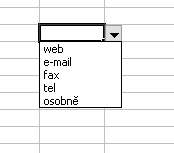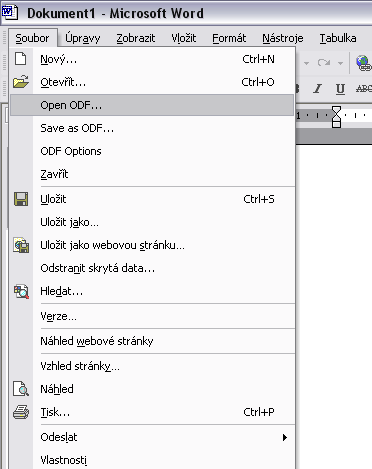Pár užitečných video návodů pro Office 2010 od jnp.zive.cz
Videokurzy pro Word:
- Zachutnají vám pestré texty Wordu 2010?
- Magické efekty obrázků ve Wordu 2010
- Jak nezabloudit ve vlastním dokumentu
- Pohrajte si s 3D obrázky ve Wordu
- Triky pro odebrání pozadí ve Wordu
- Word místo slovníku? Víme, jak na to!
- Zmákněte formáty vkládání ve Wordu
- Propojte Word a Excel, ušetřete si práci
Videokurzy pro Excel:
- Minigrafy: Malé grafy velkých možností
- Podřiďte Excel svým podmínkám
- Upravte vlastní podmínky v Excelu
- Neztraťte se v tabulce, máte přece filtry
- Uložení tabulek Excelu na web ulehčí práci
- Excel Web App: Úpravy tabulek na web
Videokurzy pro Outlook:
- Vytvoření účtu v Outlooku 2010 od píky
- Ukládání zpráv v Outlooku do jedné složky
- Jak na čtení zpráv v Outlooku pohodlně
- Jak snano propojit Outlook s Facebookem
- Rychle kroky v Outlooku: Pracujte efektivněji
- Úprava rychlých kroků v Outlooku
- Automatické dokončování v Outlooku
- Jak na oblíbené položky v Outlooku
- Hledání v Outlooku: Finty třídění výsledků
- Motivy a podpis v Outlooku přehledně
- Filtrování pošty: Použijte správná kritéria
- Archivace pošty: Ukliďte si ve své shránce
- Fígl pro Outlook: Použijte jej jako prohlížeč